BLinitializedlibraryはWindows11/10で0xc00000bbエラーに失敗しました
一部のSurfaceまたはWindowsラップトップユーザーは、このエラーが発生したと報告しています–BLinitializedlibraryが0xc00000bbに失敗しました デバイスを起動しようとしたとき。今日の投稿では、このエラーの原因となった可能性のあるものの概要を説明し、最終的にこの問題の可能な解決策を提供します。
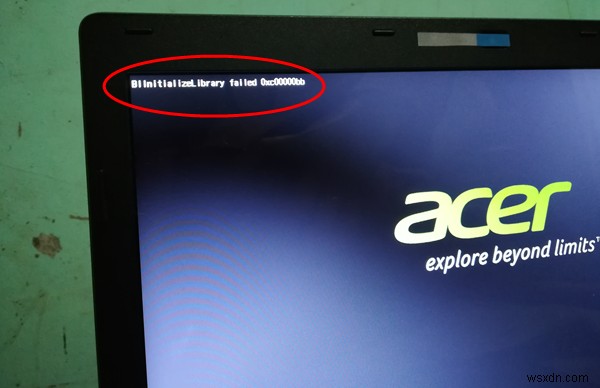
現在、このエラーがトリガーされる理由はいくつかあります。以下に絞り込みました;
- セキュアブートが有効になっています: セキュアブートは、マルウェアやルートキットに対する保護の追加レイヤーですが、この特定のエラーを含む、他のさまざまな問題を引き起こすことが知られています。この場合、BIOS/UEFI設定によるセキュアブートを無効にすることで問題を解決する必要があります。
- 不正な起動シーケンス: この場合、MBR、BCDを修正できるコマンドの組み合わせでBootrec.exeを使用することにより、問題を解決できます。
- システムファイルの破損: ここで、 bootrec.exe の場合、修復インストールを実行して問題を修正できます。 手順で問題を解決できません。
- 4Gデコードが無効になっています: 現在Windows10マシンに2つ以上の強力なGPUが接続されている場合、BIOSまたはUEFIから4Gデコード(EVGAサポート)が無効になっているため、問題が発生する可能性があります。この場合、BIOS/UEFIで4Gデコードを有効にすることで問題を解決できます。
- レジストリキーが正しくありません: この場合、レジストリエディタを使用して、 ClearPageFileAtShutdownというレジストリキーを変更する必要があります。 。
BLinitializedlibraryが失敗した0xc00000bbエラーを修正
BLinitializedlibraryが0xc00000bbに失敗しましたに直面した場合 、次の解決策を順不同で試してください。
- 4Gデコードを有効にする
- MBRとBCDを修正
- セキュアブートを無効にする
- ページファイル設定を変更します。
詳細を見てみましょう。
1]4Gデコードを有効にします。
EVGAマザーボードでは、この機能は4GサポートではなくEVGAサポートと呼ばれます。このオプションの正確な場所はMOBOの製造元によって異なりますが、通常は[周辺機器]タブにあります。
2]MBRとBCDを修正
bootrec.exeユーティリティを実行して、MBRおよびBCDファイルを修正します。これはおそらくあなたの問題を解決することが期待されます。マスターブートレコードまたはMBRの修復は、このような問題を修正するための効果的なトラブルシューティング手順の1つです。
3]セキュアブートを無効にする
セキュアブートを無効にして、それが役立つかどうかを確認します。場合によっては、ハードウェアの設定ミスにより、Windows10でセキュアブートを無効にする必要があります。
4]シャットダウン時にWindowsのクリアページファイルを作成する
シャットダウン時にWindowsでページファイルをクリアするには、 ClearPageFileAtShutdownを変更する必要があります。 レジストリキー。

これを行うには、最初にセーフモードで起動してから、次のように進める必要があります-
Windowsキー+Rを押します。[実行]ダイアログボックスで、「 regedit」と入力します。 Enterキーを押してレジストリエディタを起動します。
場所に移動します:
Computer\HKEY_LOCAL_MACHINE\SYSTEM\CurrentControlSet\Control\Session Manager\Memory Management
右側のペインで、 ClearPageFileATShudownをダブルクリックします プロパティを変更します。
[プロパティ]ボックスで、ベースを設定します 16進数 および値データ 〜 1
OKをクリックします 。
PCを再起動します。
コンピュータの通常の起動シーケンスが成功した場合は、上記の手順を繰り返しますが、今回は ClearPageFileAtShutdownを設定します。 0に戻し、変更を保存します。
それだけです、皆さん!ここで何かお役に立てば幸いです。

-
Windows11/10のインストールに失敗したエラーを修正
Windows11/10のインストールに失敗した場合 新しいバージョンのWindows10へのアップグレード中またはWindows7/8/ 8.1からのアップグレード中にコンピューターでエラーが発生した場合は、この投稿で提示する提案を試して、問題を効果的に解決できます。 次の既知の原因の1つ以上(ただしこれらに限定されません)が原因で、このエラーが発生する可能性があります。 Windows Media Creatorのバグが原因で、インストール中に一部のファイルが2回コピーされることがあります。 ファイルの拡張子が不適切である可能性があります。 Boot Managerで問題が発
-
Windows 11/10 で起動デバイスが見つからないというエラーを修正する方法
Windows で「起動デバイスが見つかりません」というエラーが発生しますか?このエラーは通常、システムのハード ドライブに問題がある場合に発生します。これはおそらく、BIOS セットアップ設定が正しく構成されていないか、デバイスがハードディスクを検出できないことが原因である可能性があります。 このエラー通知を回避する方法を知りたいですか?この投稿では、Windows 11/10 の「起動デバイスがありません」というエラーを修正できるトラブルシューティング方法をいくつか挙げました。 起動デバイスとは 名前が示すように、ブート デバイスは、デバイスのブートに必要なファイルを格納する任意のハー
